Apple Music은 트랙을 다운로드하거나 사용 중인 모든 장치에 저장할 필요 없이 트랙을 스트리밍할 수 있는 기능을 청취자에게 제공하는 온라인 스트리밍 플랫폼입니다. 음악 애호가라면 누구나 기뻐할 수백만 곡의 노래 모음과 재생 목록이 있습니다.
Apple Music의 좋은 점은 다양한 기능을 제공한다는 것입니다. 가입 계획 여기서 청취자는 선택할 수 있습니다. 또한 플랜에 가입하기 전에 앱에 무엇이 있는지 확인하려는 모든 신규 사용자를 위해 3개월의 무료 평가판 기간이 있습니다.
무료 평가판 기간과는 별개로 Apple Music은 하나의 계정으로 최대 6개의 기기에 로그인할 수 있다는 사실을 아셔야 합니다! 따라서 모바일 장치나 태블릿 외에 다른 장치가 있는 경우 Apple Music 계정에 로그인하고 동일한 구독을 사용할 수 있습니다! 추가 비용을 지불할 필요가 없습니다!
또한 Apple Music과 호환되는 가젯이 있는 가족 구성원과 구독을 공유할 수 있습니다. 이것이 실제로 이 게시물의 주요 주제인 Apple Music에 회원을 추가하는 방법입니다! 절차가 궁금하시다면 첫 번째 부분으로 넘어가면서 알아야 할 모든 것을 논의하겠습니다!
컨텐츠 가이드 1부. Apple Music에 회원을 추가하는 방법은 무엇입니까?2부. 보너스: Apple Music을 제한 없이 공유하는 방법?3 부. 개요
언급했듯이 Apple Music은 모든 사용자가 선택할 수 있는 여러 구독 계획을 제공하고 있습니다. 실제로 학생 계획, 개인 계획 및 가족 계획의 세 가지가 있습니다. Apple Music에 회원을 추가하는 방법에 대한 세부 정보를 찾고 있다면 Apple Music의 Family Plan에 등록한 것으로 가정합니다.
이 계획의 이용 약관에 따라 최대 6명의 가족 구성원을 추가하거나 초대할 수 있습니다. Apple Music에 회원을 추가하는 절차로 이동하기 전에 다음 요구 사항을 알고 있어야 합니다.
이제 "Apple Music에 회원을 추가하는 방법" 주제와 관련된 단계가 있습니다.
가장 먼저 해야 할 일은 가족 그룹을 만드는 것입니다. 이것을 만든 후 주요 Apple Music 구독자라면 가족 구성원을 초대하기만 하면 됩니다. iOS 기기 또는 Mac PC를 사용하는 경우 수행해야 할 단계는 다음과 같습니다.
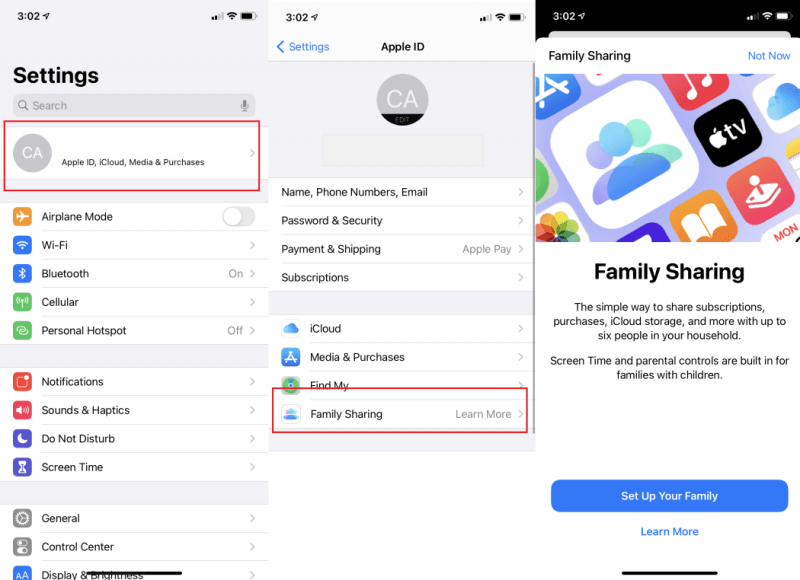
Mac PC를 사용하는 경우 훨씬 쉽습니다.
이제 Apple Music에 구성원을 추가하는 방법의 주요 단계가 있습니다. 즉, 가족 구성원에게 초대장을 보내는 것입니다. Apple Music의 가족 요금제에서는 본인을 포함하여 6명의 구성원만 초대할 수 있습니다.
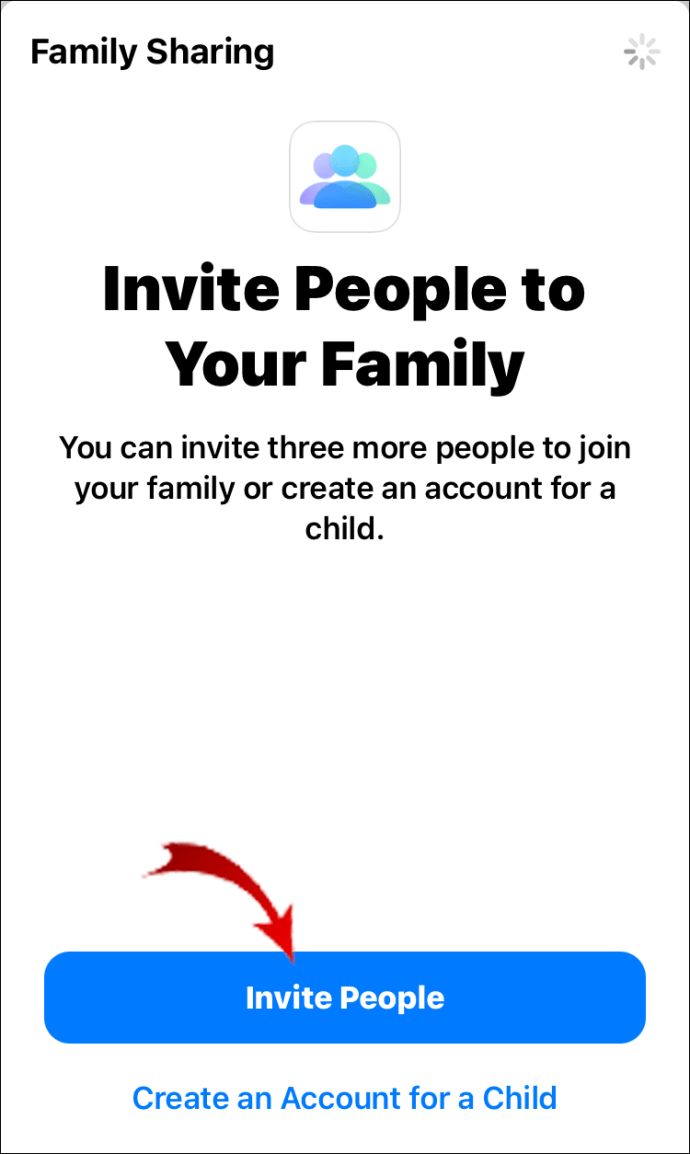
Android 기기를 사용하는 경우 Apple Music에 회원을 추가하는 절차는 다음과 같습니다. Apple Music은 Android 기기에서 지원되므로 Apple 기기가 없는 경우에도 전혀 걱정할 필요가 없습니다.
가족 그룹이 이미 생성되어 초대장이 발송되었으므로 초대된 구성원은 동일한 Apple ID를 사용하여 초대를 수락하기만 하면 됩니다. 그렇게 하면 이제 모든 가족 구성원이 좋아하는 Apple Music 노래를 스트리밍할 수 있습니다.
보다? Apple Music에 회원을 추가하는 방법의 전체 절차를 배우는 것은 매우 쉽습니다!
이 기사의 첫 번째 부분에서 강조한 Apple Music에 회원을 추가하는 절차 외에도 좋아하는 Apple Music 노래를 즐기는 또 다른 방법이 있습니다. 이 경우 월 사용료를 지불할 필요가 없습니다! 저장하고 언제든지 스트리밍하려는 Apple Music 노래를 다운로드하기만 하면 됩니다! 그러나 어떻게 그렇게 할 수 있습니까?
그러나 먼저 Apple Music 트랙이 다음으로 암호화된다는 것을 알아야 합니다. Apple의 FairPlay 보호. 이를 통해 모든 장치에 저장하고 가족 구성원과 트랙을 공유하려면 먼저 제거를 수행해야 합니다. 여기에 신뢰할 수 있는 앱이 필요합니다!
사용하는 것이 좋습니다 DumpMedia 애플 뮤직 변환기! 빠른 처리 속도, 변환 기능 및 DRM 제거 특전으로 모든 Apple Music 노래를 PC에 쉽게 저장할 수 있습니다! 따라서 기본적으로 Apple Music 노래를 다운로드하고 저장하고 사랑하는 사람과 공유할 수 있기 때문에 Apple Music에 회원을 추가하는 방법을 배울 필요가 없습니다!
사용 방법은 다음과 같습니다. DumpMedia 변환 및 다운로드 프로세스 중 Apple Music Converter.
1 단계. 설치 DumpMedia PC에 Apple Music Converter를 설치하고 성공적으로 설치한 후 실행합니다. 설치 요구 사항 및 프로세스가 걱정되는 경우 다음을 방문하십시오. DumpMedia의 공식 웹사이트에서 전체 목록을 볼 수 있습니다. 변환할 Apple Music 노래 미리보기를 시작합니다.
2 단계. 원하는 출력 형식과 출력 경로를 설정합니다. 일부 설정을 사용자 정의할 수도 있습니다.

3단계. 변환 프로세스를 시작하려면 "변환" 버튼을 누릅니다. 앱은 선택한 트랙의 DRM 보호도 제거합니다.

잠시 후 변환된 파일을 이전에 정의한 출력 경로에서 쉽게 사용할 수 있을 것으로 예상해야 합니다!
이 게시물을 읽고 Apple Music에 회원을 추가하는 방법을 이미 배웠기를 바랍니다. 다음과 같은 앱을 소개하게 되어 기쁩니다. DumpMedia Apple Music 노래의 변환 및 다운로드를 도와주는 Apple Music Converter. 이 "Apple Music에 회원을 추가하는 방법" 주제와 관련하여 다른 질문이 있는 경우 아래 댓글 섹션에 남겨주세요!
